Ste že kdaj pomislili, da bi si postavili svojega Internetna radijska postaja ki bi samo predvajal vse vaše najljubše pesmi? Danes vam bomo povedali, kako lahko brezplačno nastavite svojo internetno radijsko postajo v računalniku s sistemom Windows. V tej vadnici bomo razpravljali o strežnikih Icecast2, orodijih, ki bi jih potrebovali, nastavitvi teh orodij, nastavitvi našega strežnika, povezovanju z našim strežnikom in pretakanju lastne internetne radijske postaje.
Nastavite internetno radijsko postajo
V tej celotni vadnici bomo uporabili brezplačno storitev radijskega gostovanja, imenovano Kolesar.fm. Morda mislite, da bi lahko za gostovanje strežnika uporabili svoj računalnik, vendar bi vam rad povedal, da imamo internetne povezave, ki jih imamo doma, na splošno zelo nizke hitrosti (približno 50 KBps) s to hitrostjo, ki jo lahko dobimo samo 3-4 poslušalci, zato bomo uporabili Caster.fm strežniki za gostovanje našega radia. Če pa imate hitro internetno povezavo, lahko to storite.
Zahteve
Tu so minimalne zahteve za nastavitev radijske postaje:
- Internetna povezava (DSL)
- Windows PC
- Druga zvočna oprema, kot so zvočniki, slušalke in mikrofon
Nastavite računalnik s sistemom Windows za radijsko postajo
Korak 1: Odprite spletni brskalnik in vnesite »www.mixxx.org ". Za začetek prenosa kliknite gumb za prenos Mixxx. Mixxx prenašamo, ker bomo z Mixxx pretakali svojo glasbo. (Mixxx je brezplačna in odprtokodna programska oprema).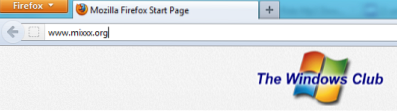
2. korak: Zaženite namestitveno datoteko, ki ste jo prenesli v 1. koraku. Strinjajte se z izjavami in namestite namestitev - vendar pred namestitvijo Mixxx na računalnik z operacijskim sistemom Windows obvezno označite vse komponente Mixxx.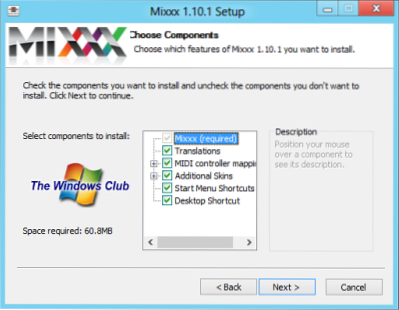
3. korak: Zdaj prenesite Hromi dajalnik to bo Mixxxu omogočilo pretakanje datotek MP3. Kliknite tukaj za prenos Lame Encoder. Ko se prenos konča, kopirajte preneseno datoteko v imenik, kjer ste namestili Mixxx. Privzeto je C: / Programske datoteke / Mixxx.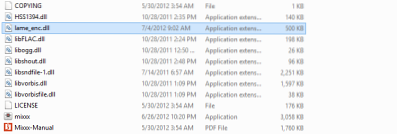
Zdaj ste že. uspešno nastavite računalnik za pretakanje glasbe na radijski strežnik. Zdaj bomo razpravljali o nastavitvi našega strežnika in pretakanju glasbe na ta strežnik. In zagotovo bomo preizkusili tudi naš strežnik.
Nastavitev strežnika
Korak 1: Odprite spletni brskalnik in vnesite URL: www.kolesca.fm. Ko se stran naloži; kliknite povezavo Registracija v zgornjem desnem delu spletne strani.
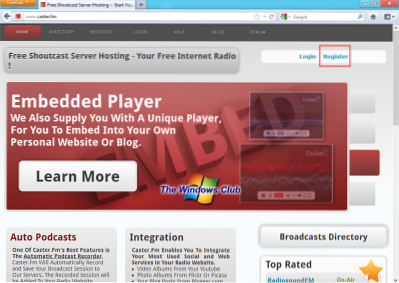
2. korak: Zdaj na strani za registracijo vnesite svoje podatke, kot so uporabniško ime, e-pošta, gesla itd. Kliknite gumb Prijava.
3. korak: Od Casterja boste prejeli novo sporočilo.FM. Za potrditev registracije kliknite navedeno povezavo.
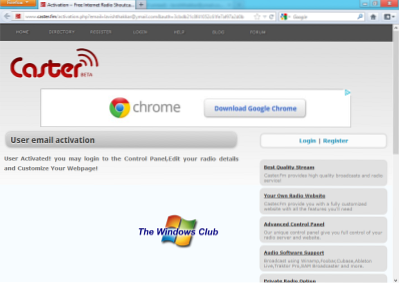
4. korak: Zdaj pojdite na www.kolesca.fm / cp / in se prijavite s svojimi poverilnicami.
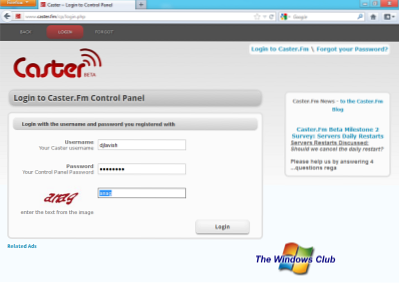
5. korak: Uspešno boste prijavljeni v svoj račun. Vaš strežnik bi bil brez povezave, vendar bi obstajala možnost, da ga povežete v splet. Kliknite to možnost. (Glej sliko spodaj).
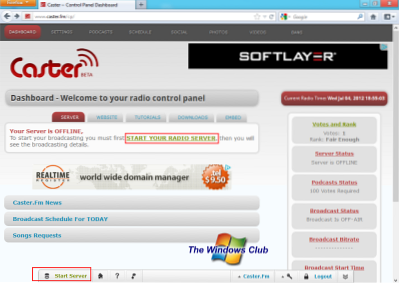
6. korak: Vnesite CAPTCHA in kliknite gumb Start.

7. korak: Zdaj boste lahko videli Nadzorna plošča zaslon, kjer bodo prikazane vse nastavitve strežnika. Nekje si zapišite nastavitve - v naslednjih korakih jih bomo zahtevali.
Konfiguriranje Mixxx
Če ste uspešno nastavili strežnik, je čas, da nekaj pretakate prek tega strežnika. Kot sem že povedal, bomo Mixxx uporabljali za pretakanje na naš strežnik. Sledite tem korakom zelo natančno:
Korak 1: Odprite Mixxx in preklopite v celozaslonski način - to vam bo dalo pravi FM Jockey občutek.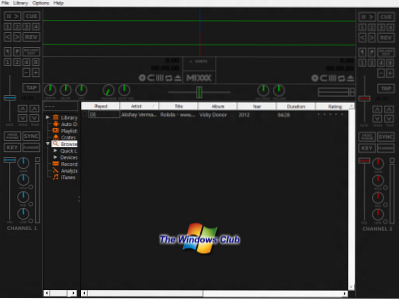
2. korak: Kliknite na Opcije in potem Preference. Uporabite lahko tudi bližnjico Ctrl + P.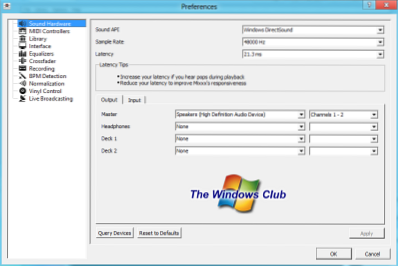
3. korak: V oknu Preferences v levem stolpcu kliknite možnost Live Broadcasting.
4. korak: Tukaj vnesite nastavitve strežnika, ki ste jih navedli v 7. koraku zgoraj. Za izhod kliknite gumb V redu.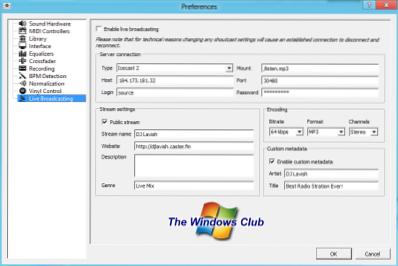
Vaš Mixxx je zdaj povezan z radijskim strežnikom. Kaj morate storiti naprej, je omogoči oddajanje v živo. Za to pritisnite Ctrl + L na tipkovnici. Zdaj, kar predvajate na svojem Mixxxu, se bo predvajalo na strežniku, uporabniki pa bodo lahko poslušali vaš radio, tako da bodo obiskali vašo spletno stran (na primer: djlavish.kolesca.fm). Predvajalnik lahko celo vdelate na svoje spletno mesto ali spletni dnevnik, tako da obiščete igralca.fm Nadzorna plošča.
Zdaj pa preizkusimo vaš strežnik.
Testiranje strežnika
Iz katerega koli drugega osebnega računalnika, razen lastnega računalnika, od koder pretakate, pojdite na svojo radijsko stran (na primer: djlavish.kolesca.fm). Če lahko poslušate glasbo, ki ste jo predvajali iz računalnika, je v redu. Če potem ne morete poslušati nobene glasbe, predlagam, da si ogledate vadnico in preverite, ali ste kaj zamudili.
Srečno oddajanje.
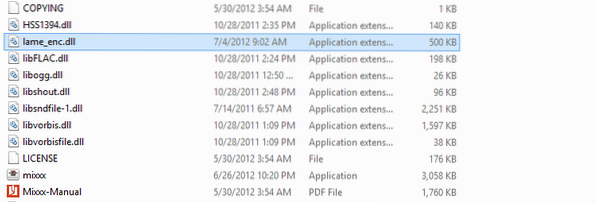
 Phenquestions
Phenquestions


